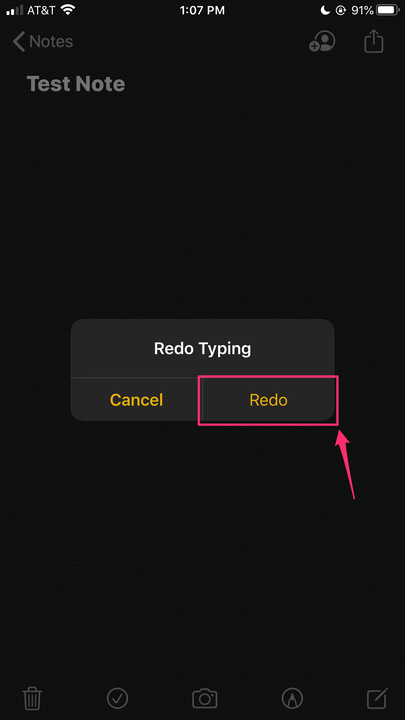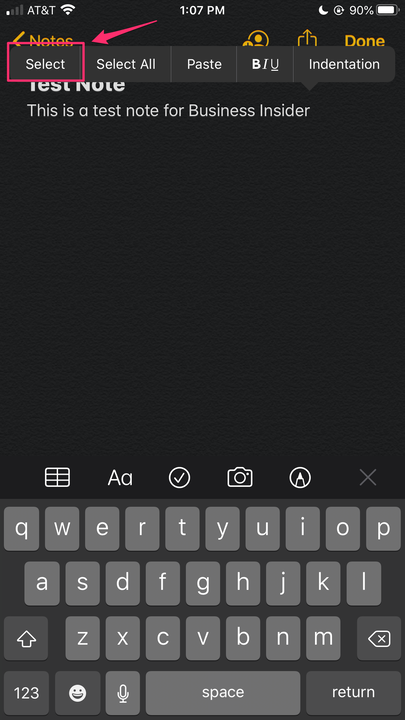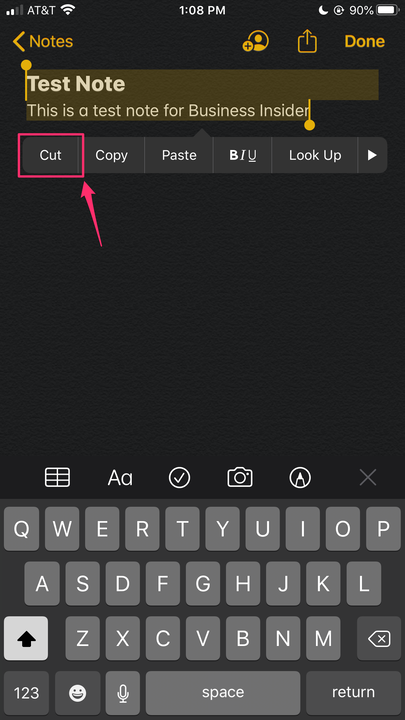Hur man ångrar och gör om inmatning på en iPhone
- Du kan ångra och göra om att skriva på en iPhone genom att skaka snabbt på enheten.
- Om du av misstag har raderat en del text på grund av skakfunktionen, skaka bara din iPhone en gång till för att göra om skrivningen.
- Behändiga funktioner för "Välj" och "Klipp ut" kan hjälpa dig att radera (och klistra in) delar av text eller hela texter med bara några få tryck.
När du skriver på din iPhone finns det några enkla knep att känna till som kan hjälpa dig att redigera textmeddelanden eller anteckningar utan att behöva trycka eller hålla ned raderingsknappen.
En snabb skakning, till exempel, uppmanar ett popup-fönster att ångra din inmatning, och en annan snabb skakning vänder på denna åtgärd och återställer din text. Så här går det till.
Hur man ångrar att skriva på en iPhone med skakfunktionen
1. När du har skrivit text i dina meddelanden, anteckningar, e-post eller annan app skakar du snabbt på din iPhone.
2. När popup-fönstret "Ångra inmatning" visas trycker du på "Ångra" för att radera texten du precis skrev.
När du har skakat telefonen så att popup-fönstret visas väljer du "Ångra".
3. Om du har fått det här popup-fönstret av misstag och inte vill ångra din inmatning, tryck på "Avbryt".
Hur man gör om att skriva på en iPhone med skakfunktionen
1. Om du av misstag har valt "Ångra inmatning" och vill återställa din text skakar du snabbt på din iPhone igen.
2. När popup-fönstret "Gör om att skriva" visas trycker du på "Gör om att skriva."
Välj "Gör om" för att få den raderade texten att visas igen.
Hur man tar bort delar av en text eller anteckning på en iPhone
1. Tryck på bredvid ordet eller orden du vill radera.
2. Tryck på "Välj".
I det lilla popup-fönstret väljer du "Välj".
3. Flytta parenteserna för att ta med texten du vill ta bort.
Använd parenteserna för att markera en del av texten.
4. Tryck på "Klipp ut" för att radera texten. Detta kommer också att spara texten i ditt urklipp så att du kan klistra in den någon annanstans.
Välj "Klipp ut" för att radera texten.
5. För att ångra den här åtgärden, skaka din iPhone snabbt och tryck på "Ångra".
Hur man tar bort innehållet i en hel text eller anteckning på en iPhone
1. Tryck var som helst i texten.
2. Tryck på "Markera alla."
3. Tryck på "Klipp ut" för att radera texten.
4. För att ångra den här åtgärden, skaka din iPhone snabbt och tryck på "Ångra". Alternativt kan du trycka igen och välja "Klistra in" för att klistra in den raderade texten igen.